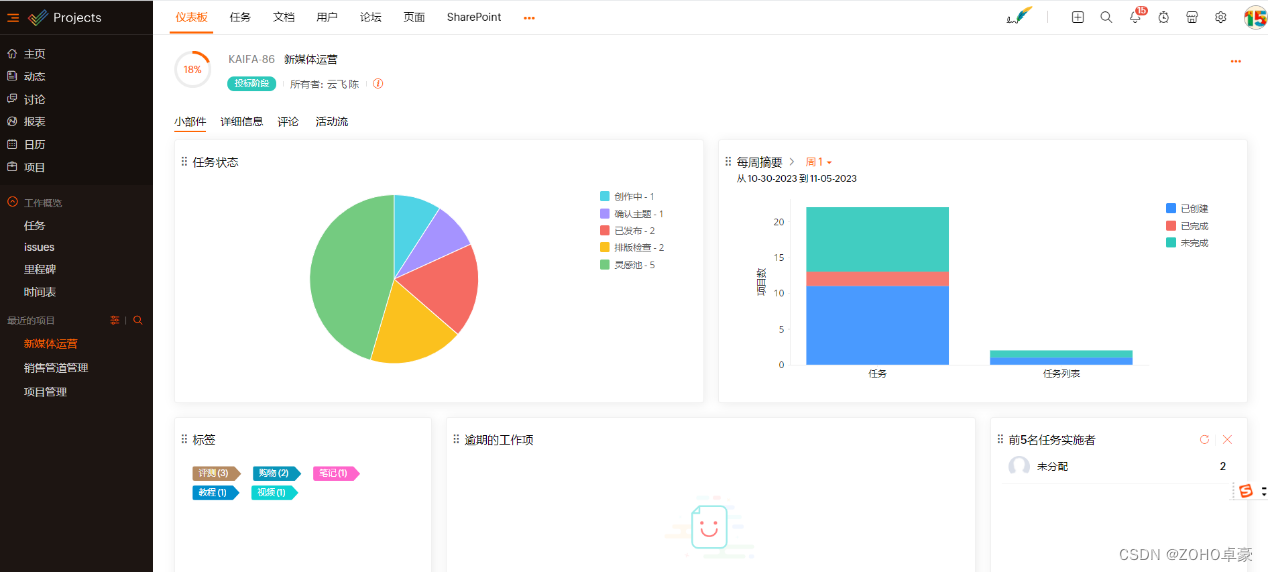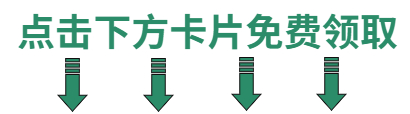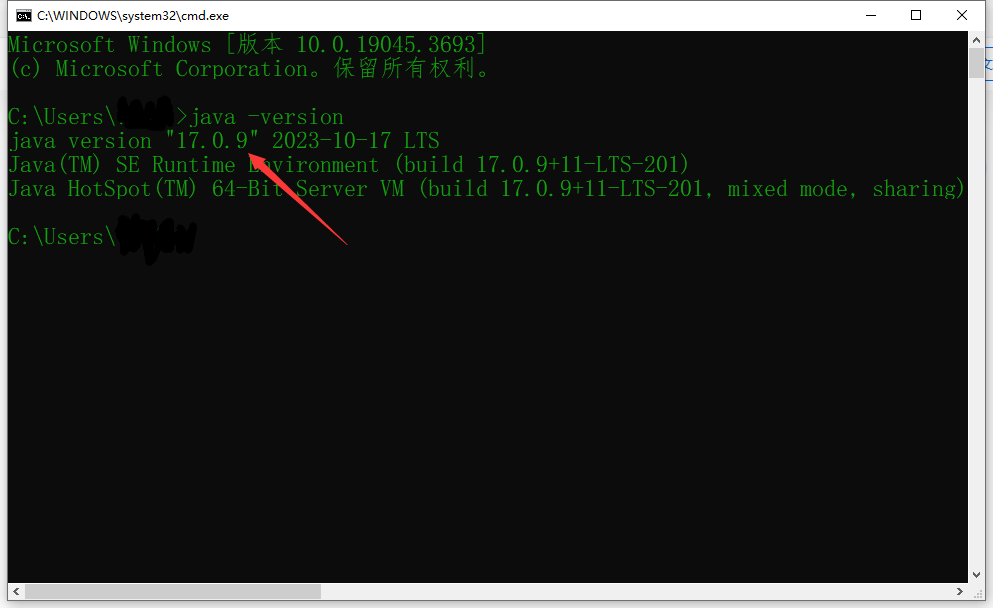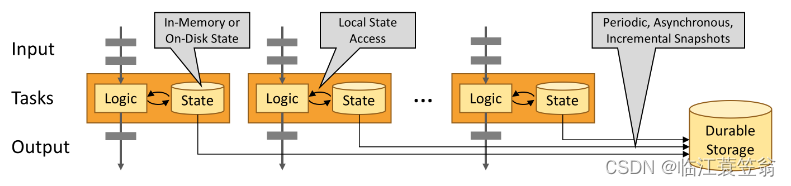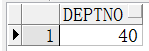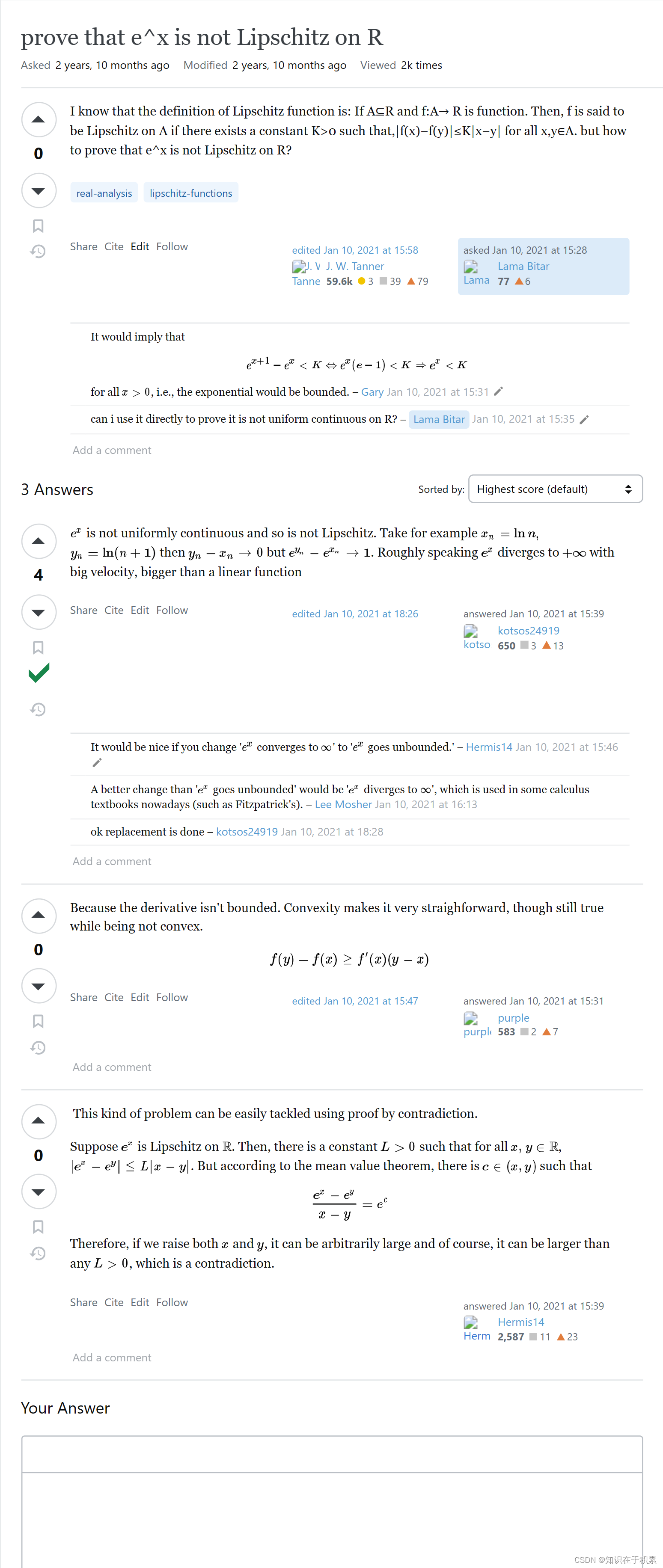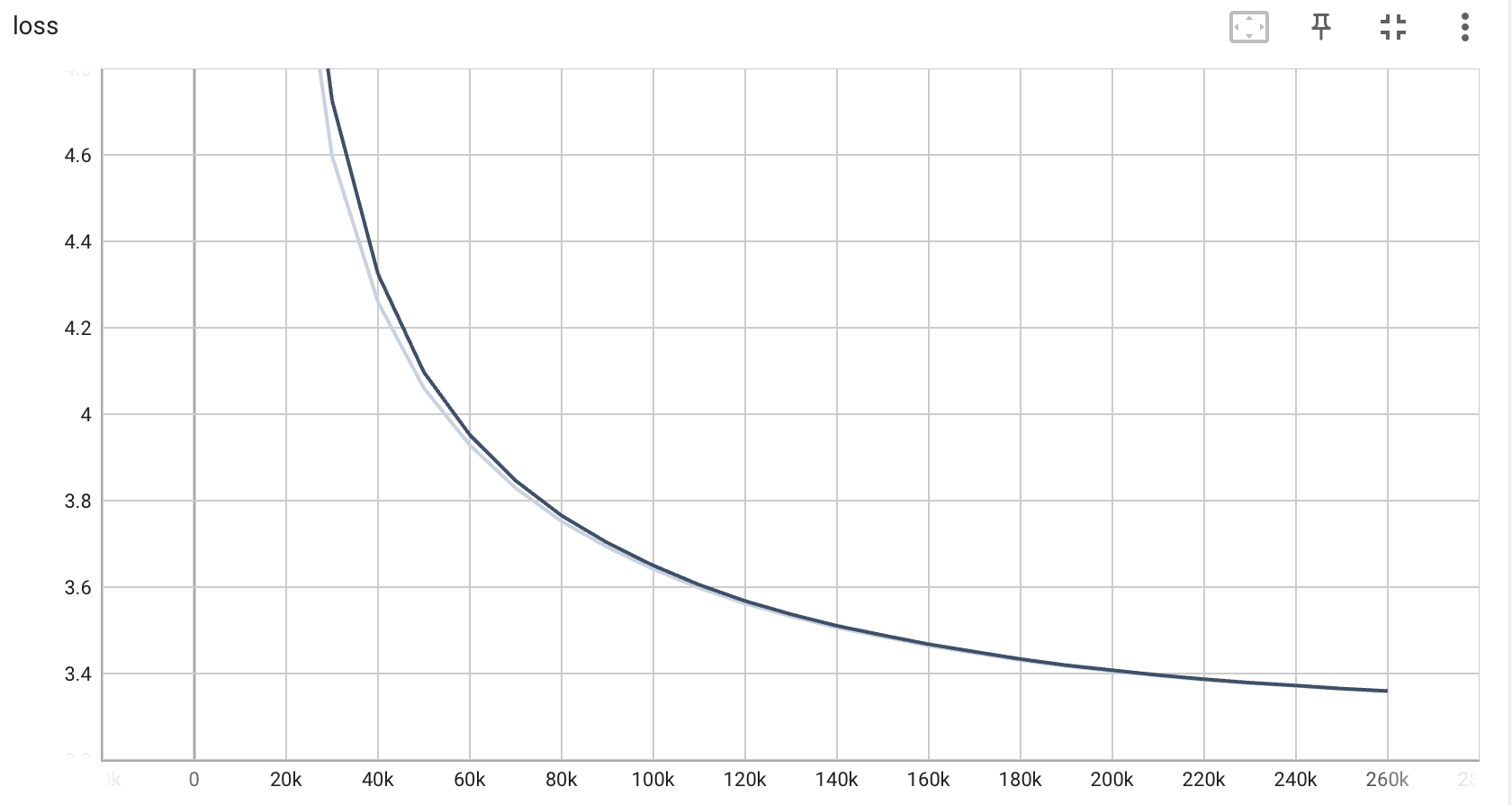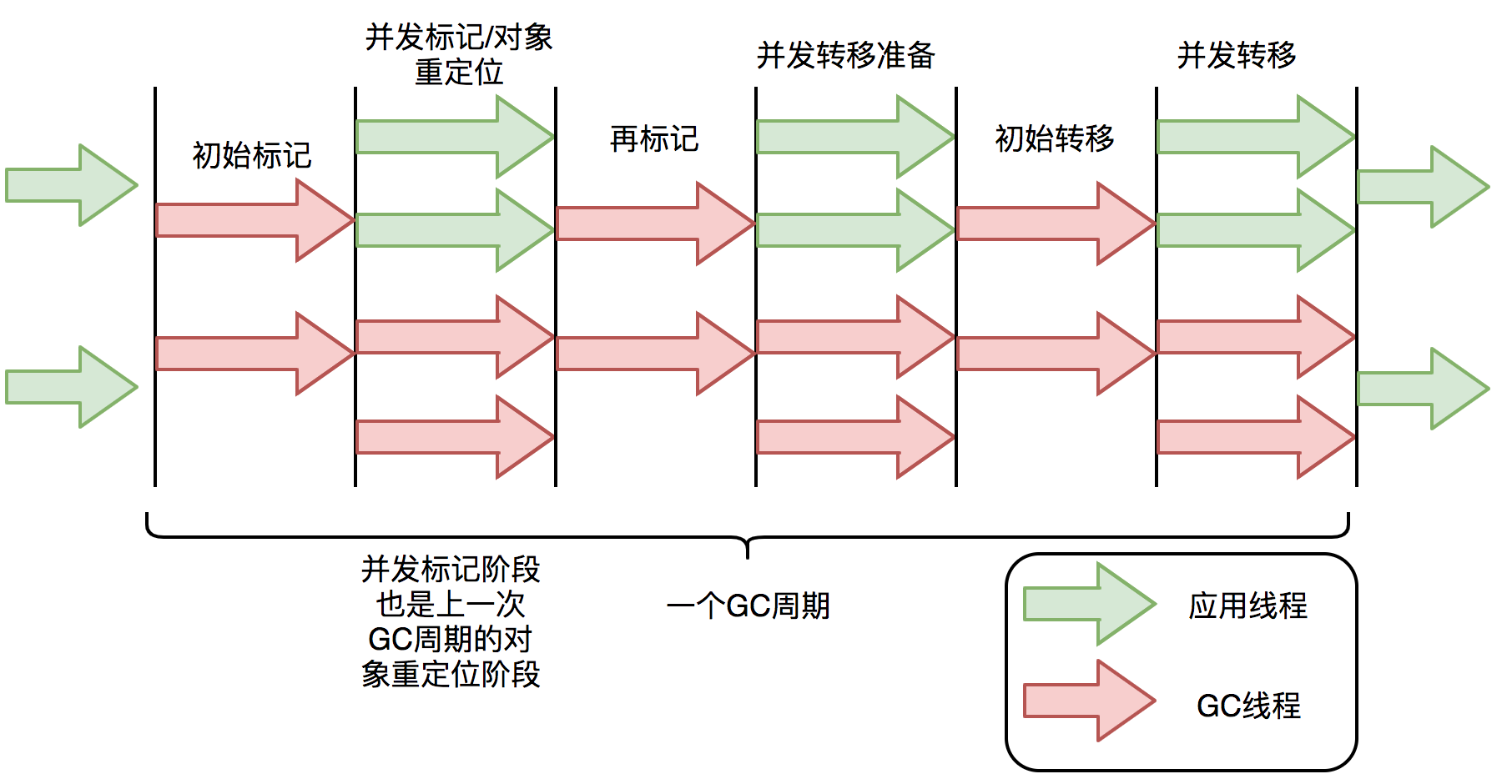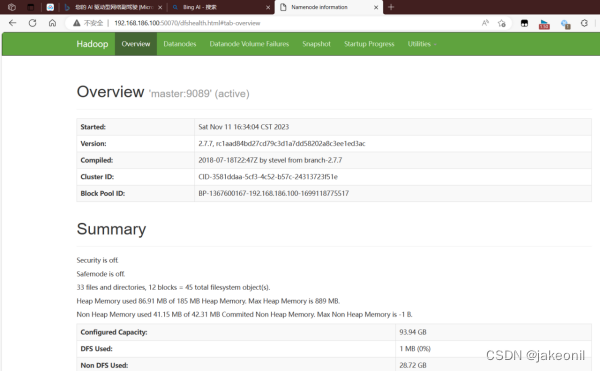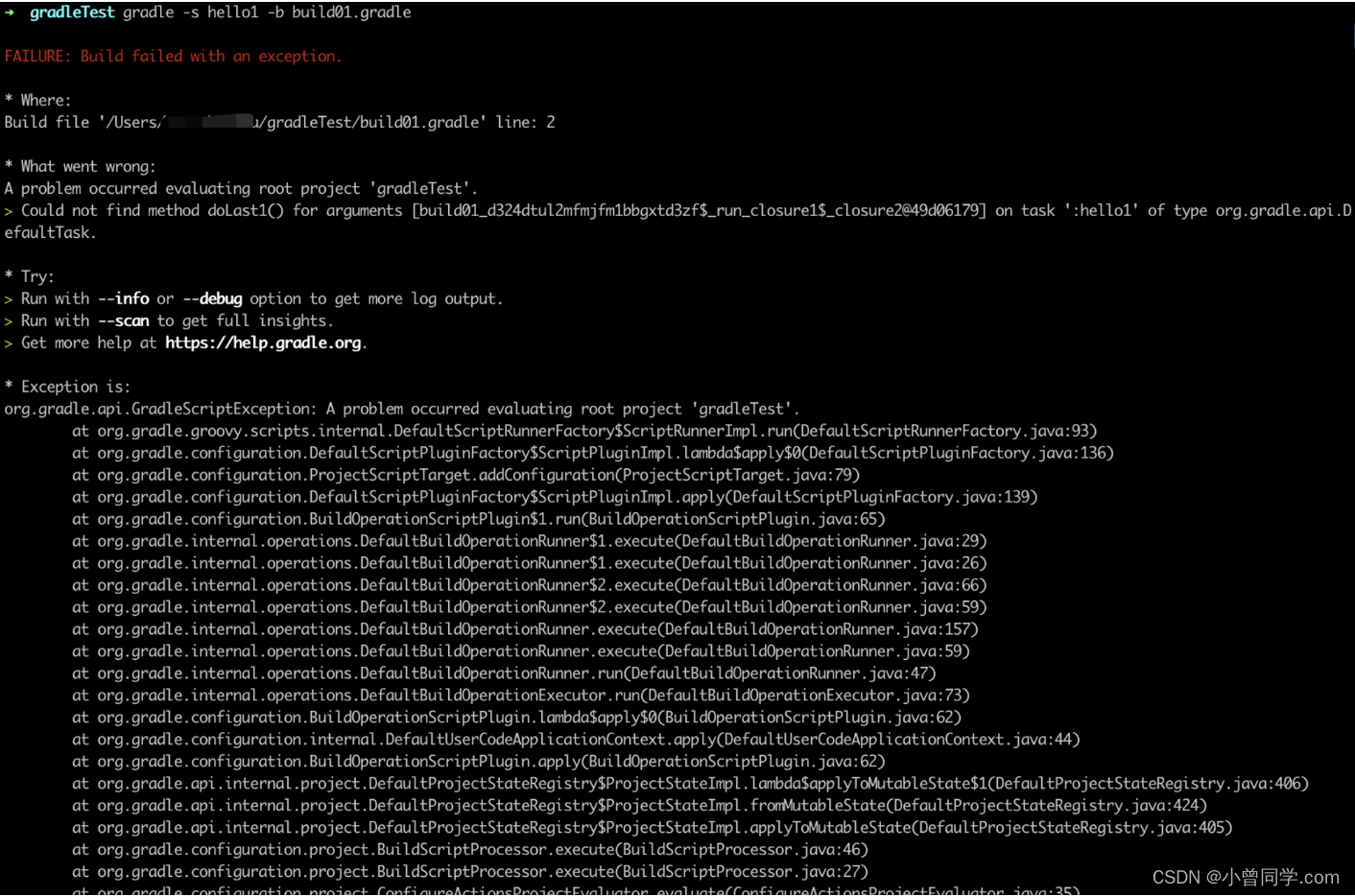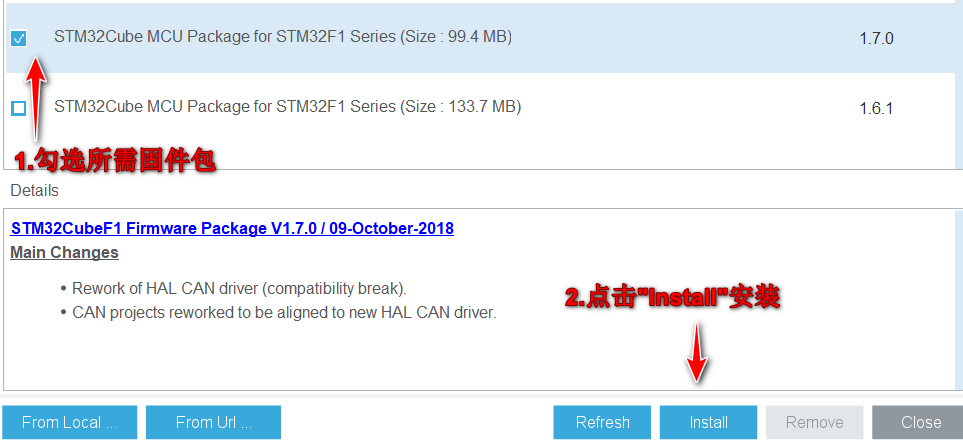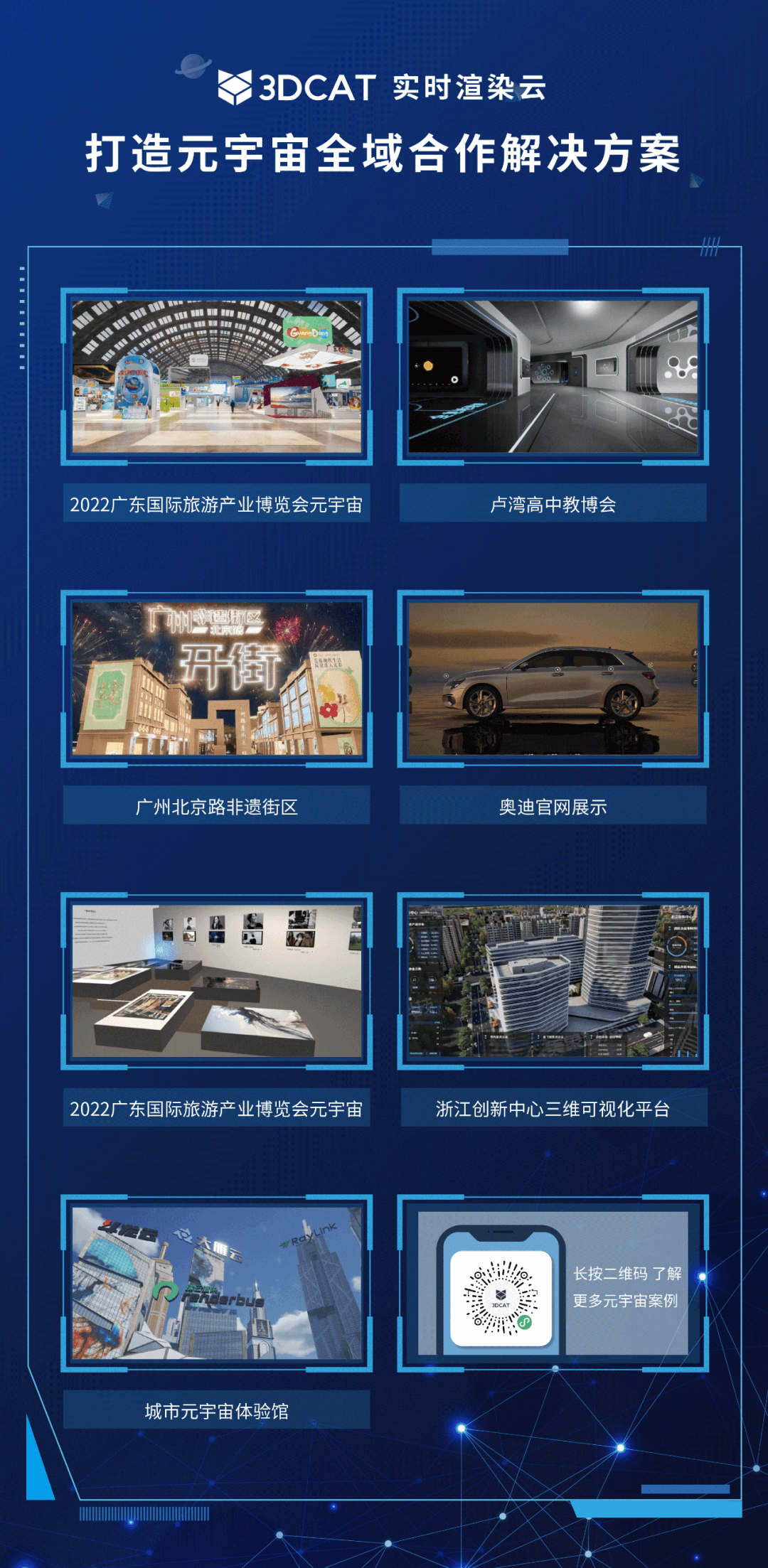在我看来,买一台新的MacBook最棒的部分就是挑选一张完美的桌面壁纸,为我的新工作伙伴定下基调。有时,在真正更换壁纸之前,我会花一整天的时间,仔细决定我的新笔记本电脑到底是什么样子,而且由于Macbook如此受欢迎,我想尽可能地脱颖而出。
这似乎是一个非常简单的过程,但许多最好的MacBook和Mac电脑的定制选项比你想象的要多得多,找到适合你的壁纸设置可能需要更多的时间。因此,在本指南中,我将带你了解如何更改MacBook壁纸!

如何更改MacBook壁纸
1、如何在MacBook上找到壁纸设置

要开始更换壁纸,你想做的第一件事就是找出真正可以进行更改的地方!
当你启动MacBook并查看桌面时,你应该注意到左上角有一个苹果图标。点击它,就会弹出一个下拉菜单。
单击“系统设置”,一个新窗口将显示你的所有macOS设置。你可能需要向下滚动一点,但在新菜单的左侧,你会看到一个名为“壁纸”的部分,上面有一个浅蓝色的图标——点击这个。
2、如何挑选壁纸
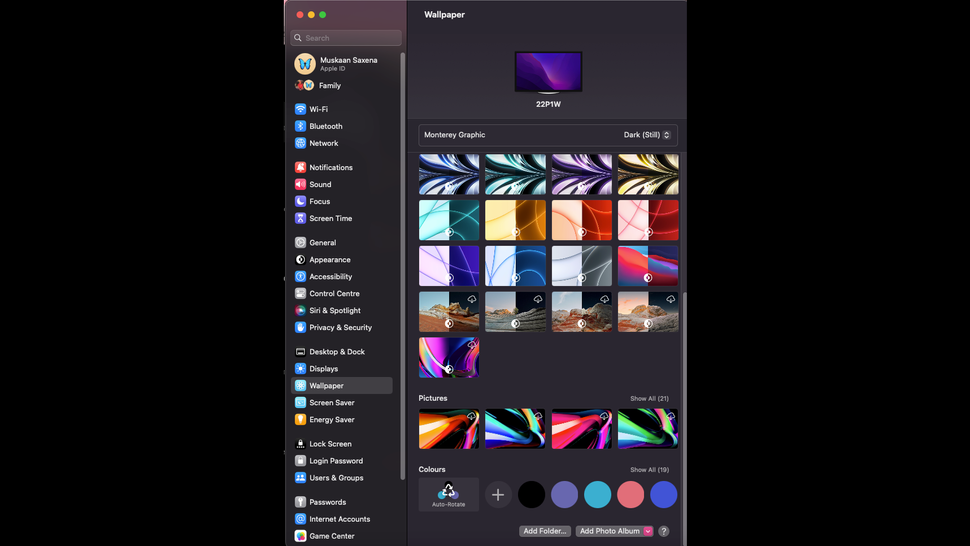
现在你已经进入了壁纸设置,你应该会在顶部看到一个小桌面,它将作为你选择的壁纸的预览。你应该看到三种不同类型的预装桌面图像,包括许多标准的苹果壁纸,它们实际上非常酷。
例如,动态壁纸会根据一天中的时间而变化(这很酷),这样你就可以选择一个选定的风景,并享受一天中不断变化的氛围。你还拥有特定的浅色和深色壁纸,当你将设备切换到深色模式或浅色模式时,这些壁纸会发生变化。
你可以在预设壁纸之间进行选择,也可以使用页面底部的选项添加自己的照片。
3、如何将自己的图像制作成壁纸
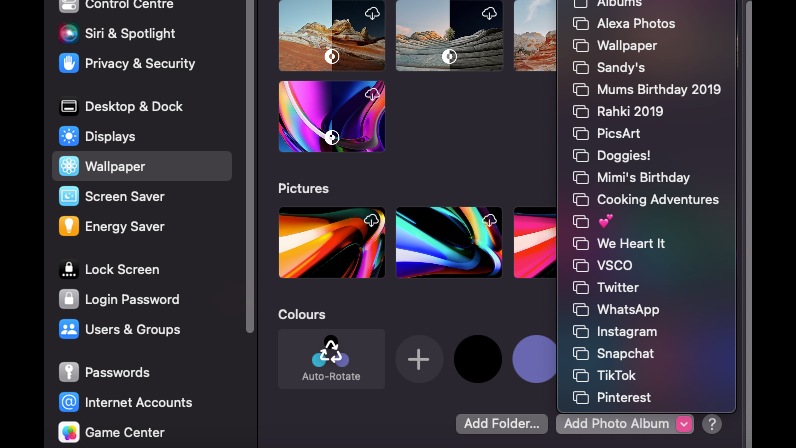
如果你往下看,你会看到两个按钮,第一个叫“添加文件夹”,下一个是“添加相册”。这就是你如何将自己的一些个人照片制作成桌面壁纸的方法。
如果你打算使用你宠物的珍贵照片,或者你最喜欢的节目或电影截图,你可以在这里将其设置为壁纸。
只需记住,你必须在你的照片应用程序中已经制作了一个相册,里面有你想要使用的一张或多张图像。如果你只想拍一张照片,你必须右键单击MacBook照片库中的图像,然后点击“设置为壁纸”。
最后的想法
正如我所说,我非常认真地对待MacBook的壁纸更改,通过完美的定制选择,你真的可以改变你对设备的感觉。如果你很难找到一种符合你想要的氛围的壁纸,你可以试着跳到Pinterest上搜索你想要的壁纸。
Pinterest是寻找壁纸的最佳场所之一,因为你经常会发现图片已经放大,可以随时使用,而且有很多不同的艺术风格可供选择。你甚至可以在相册中收集所有你喜欢的不同壁纸,并将你的桌面设置为该文件夹,这样它就可以循环使用。